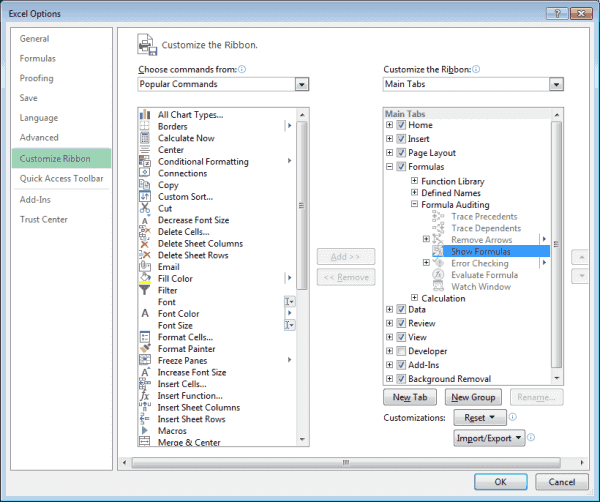Разрешаване или предотвратяване на показването на формули в електронната таблица в Microsoft Excel. Изпълнението на тези стъпки всъщност няма да промени стойността на клетката. Това ще ви позволи само да видите формулата в клетката.
За всички версии на Microsoft Excel за Windows можете просто да задържите натиснат бутона „Ctrl” на клавиатурата и натиснете `. Този клавиш се нарича „гробен акцент“ и обикновено се намира вдясно от номера 1 на повечето клавиатури. Ето някои други методи, които можете да използвате.
- Изберете „Формули" раздел.
- Изберете „Показване на формули” бутон в „Одит на формула" ■ площ.
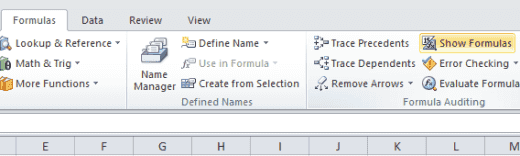
ЧЗВ
Областта „Показване на формули“ и „Одит на формули“ липсва в раздела Формули. Какво да правя?
В Microsoft Outlook 2007 до 2016 можете да персонализирате лентата. Това означава, че „Показване на формули" и "Одит на формула” опциите могат да бъдат премахнати и да не съществуват на вашия компютър. Често можете да го добавите обратно, като отидете на „Персонализирайте лентата с инструменти за бърз достъп” стрелка, след което изберете „Още команди“.
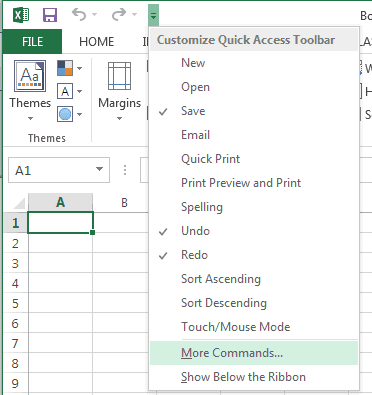
От там можете да изберете „Персонализирайте лентата“, след което добавете „Одит на формула” раздел където пожелаете. Можете също да използвате „Нулиране” на този екран, за да възстановите настройките си по подразбиране.